win10 chkdsk工具怎么运行?chkdsk工具运行方法介绍
更新日期:2023-11-08 02:14:14
来源:网友投稿
chkdsk工具是checkdisk,也就是检查磁盘的意思,如果系统崩溃了就可以用这个工具来进行磁盘检查,也支持用户自己手动开启这个功能来检查某一个磁盘的分区。但是很多用户提示无法运行,这应该怎么办呢?下面为大家带来解决方法。 ![]()
CheckDiskGUI(硬盘修复工具) V1.2.0 绿色版 [电脑软件]
大小:916.83 KB 类别:系统相关 立即下载解决方法
1、win+R键打开运行,输入cmd。
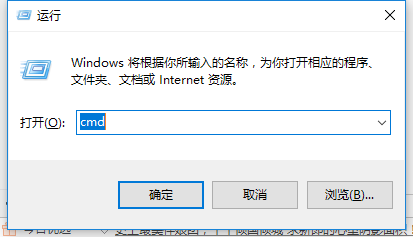
2、输入并回车执行 chkdsk /? 命令,可以了解chkdsk命令的使用方法。
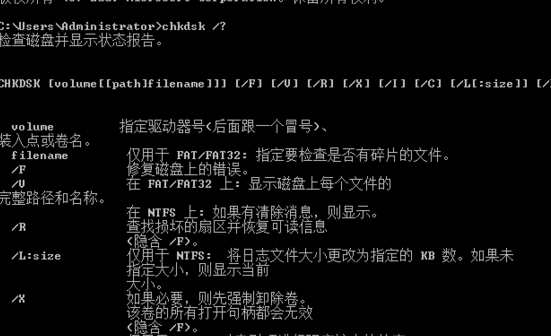
3、比如一些常用的命令,输入并按回车执行 chkdsk m: /f 命令,可以检查并修复m盘(m表示磁盘盘符)

4、按键盘上的“Y”键继续。 这样在我们下次重新启动系统的时候,系统会自动进入磁盘检测

chkdsk工具怎么运行修复损坏文件1、点击开始找到运行。
2、然后输入“cmd”
3、打开的窗口中输入命令:SFC/scannow英文状态输入
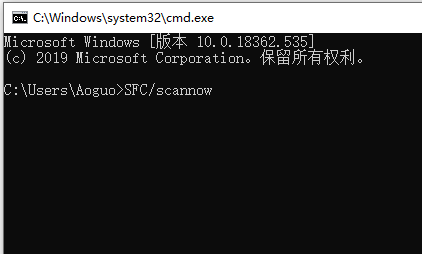
chkdsk工具的参数
chkdsk工具有许多参数,可以根据不同的需求来使用。以下是一些常用的参数:
1. /f:修复文件系统错误。
2. /r:检测并修复磁盘上的物理错误。
3. /x:强制卸载磁盘上的所有打开的文件,然后执行磁盘检查。
4. /v:显示磁盘上的详细信息。
5. /scan:只扫描磁盘上的错误,而不进行修复操作。
- monterey12.1正式版无法检测更新详情0次
- zui13更新计划详细介绍0次
- 优麒麟u盘安装详细教程0次
- 优麒麟和银河麒麟区别详细介绍0次
- monterey屏幕镜像使用教程0次
- monterey关闭sip教程0次
- 优麒麟操作系统详细评测0次
- monterey支持多设备互动吗详情0次
- 优麒麟中文设置教程0次
- monterey和bigsur区别详细介绍0次
周
月












